On parle beaucoup de faire avancer les choses en ligne de commande. Combien y a-t-il d'articles sur l'utilisation de drapeaux obscurs avec ls , des expressions régulières astucieuses avec Sed et Awk, et comment analyser beaucoup de texte avec Perl ? Ce n'est pas de cela qu'il s'agit.
Il s'agit d'arriver à C'est fait, en veillant à ce que ce que nous devons faire soit suivi et effectué à l'aide d'outils qui ne nécessitent pas de bureau graphique, de navigateur Web ou de connexion Internet. Pour ce faire, nous examinerons quatre façons de suivre votre liste de tâches :les fichiers en texte brut, Todo.txt, TaskWarrior et le mode Org.
Texte clair (et simple)
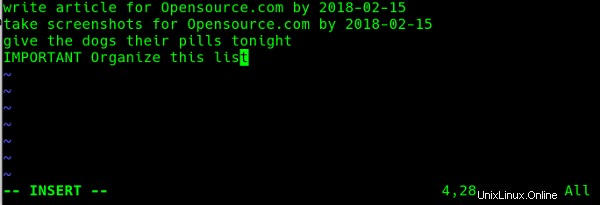
Le moyen le plus simple de gérer votre liste de tâches consiste à utiliser un fichier en texte brut dans l'éditeur de votre choix. Ouvrez simplement un fichier vide et ajoutez des tâches, une par ligne. Lorsque vous avez terminé, supprimez la ligne. Simple, efficace et peu importe ce que vous utilisez pour le faire. Il y a cependant quelques inconvénients à cette méthode. Une fois que vous supprimez une ligne et enregistrez le fichier, il disparaît pour toujours. Cela peut être un problème si vous devez rendre compte de ce que vous avez fait cette semaine ou la semaine dernière. Et bien que l'utilisation d'un fichier simple soit flexible, il peut également être encombré très facilement.
Todo.txt :mise à niveau du texte brut
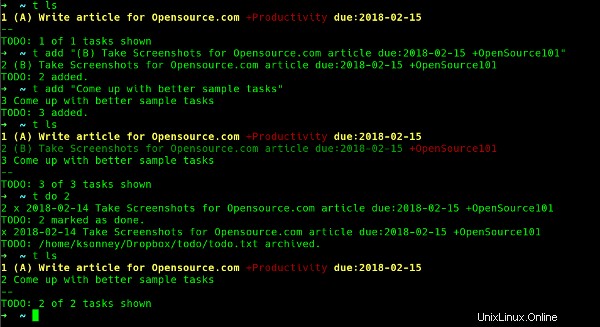
Cela nous amène au format de fichier et à l'application Todo.txt. L'installation est simple :téléchargez la dernière version de GitHub et exécutez sudo make install à partir de l'archive décompressée.
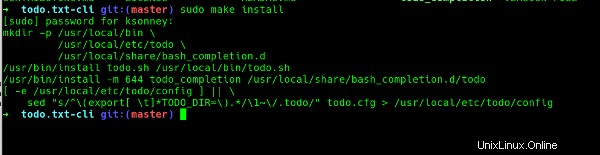
Todo.txt permet d'ajouter très facilement des tâches, de les répertorier et de les marquer comme terminées :
todo.sh add "Some Task" | ajouter "Some Task" à ma liste de tâches |
todo.sh ls | lister toutes mes tâches |
todo.sh ls due:2018-02-15 | liste toutes les tâches dues le 15 février 2018 |
todo.sh do 3 | marquer la tâche numéro 3 comme "terminée" |
La liste réelle est toujours en texte brut et vous pouvez la modifier avec votre éditeur de texte préféré tant que vous suivez le format correct.
Il existe également une aide très robuste intégrée à l'application.
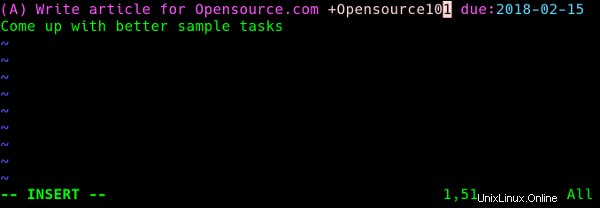
Il existe également un grand choix d'add-ons, ainsi que des spécifications pour écrire les vôtres. Il existe même des extensions de navigateur, des applications mobiles et des applications de bureau qui prennent en charge le format Todo.txt.
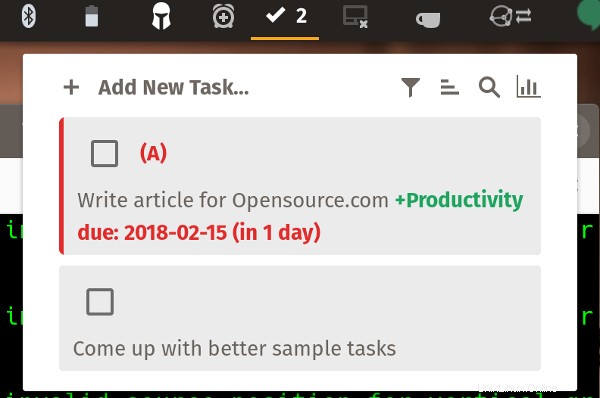
Le plus gros inconvénient de Todo.txt est l'absence d'un mécanisme de synchronisation automatique ou intégré. La plupart (sinon la totalité) des extensions de navigateur et des applications mobiles nécessitent que Dropbox effectue la synchronisation entre l'application et la copie sur votre bureau. Si vous souhaitez quelque chose avec la synchronisation intégrée, nous avons...
Taskwarrior :Maintenant, nous cuisinons avec Python
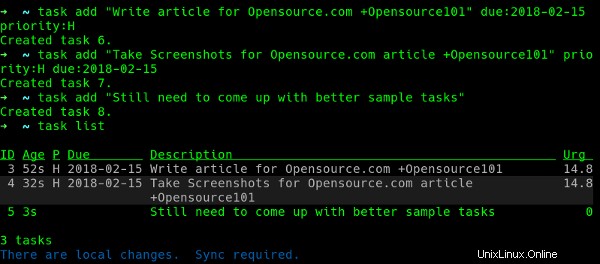
Taskwarrior est une application Python avec plusieurs des mêmes fonctionnalités que Todo.txt. Cependant, il stocke les données dans une base de données et possède des capacités de synchronisation intégrées. Il garde également une trace de ce qui va suivre, note l'ancienneté des tâches et vous avertit si vous avez quelque chose de plus important à faire que ce que vous venez de faire.
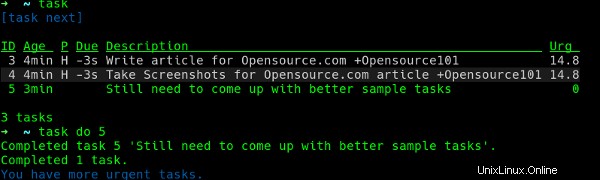
L'installation de Taskwarrior peut se faire soit avec le gestionnaire de paquets de votre distribution, soit via le pip de Python utilitaire ou construit à partir de la source. Son utilisation est également assez simple, avec des commandes similaires à Todo.txt :
task add "Some Task" | Ajouter "Certaines tâches" à la liste |
task list | Répertorier toutes les tâches |
task list due :today | Répertorier toutes les tâches dues à la date d'aujourd'hui |
task do 3 | Terminez la tâche numéro 3 |
Taskwarrior possède également de très belles interfaces utilisateur textuelles.
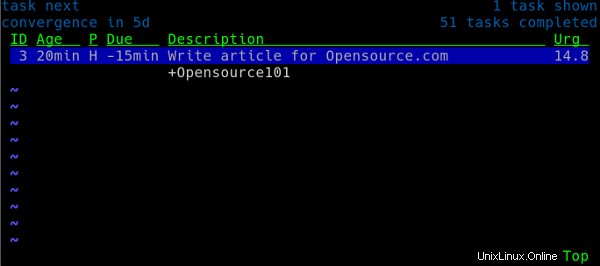
Contrairement à Todo.txt, Taskwarrior peut se synchroniser avec un serveur local ou distant. Un serveur de synchronisation très basique appelé taskd est disponible si vous souhaitez gérer le vôtre, et plusieurs services sont disponibles si vous ne le souhaitez pas.
Taskwarrior dispose également d'un écosystème florissant et étendu de modules complémentaires et d'extensions, ainsi que d'applications mobiles et de bureau.
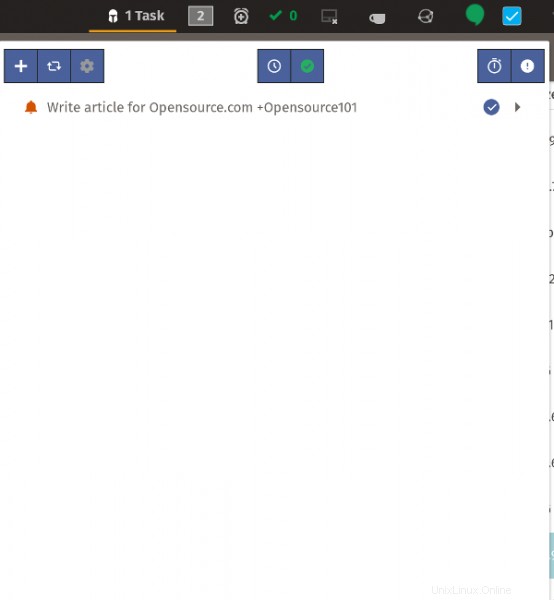
Le seul inconvénient de Taskwarrior est que, contrairement aux autres programmes répertoriés ici, vous ne pouvez pas modifier directement la liste de tâches elle-même. Vous pouvez exporter la liste des tâches dans différents formats, modifier l'exportation, puis réimporter les fichiers, mais c'est beaucoup plus compliqué que d'ouvrir simplement le fichier directement dans un éditeur de texte.
Ce qui nous amène au plus puissant de tous...
Emacs Org-mode – Tâches d'écrasement de Hulk
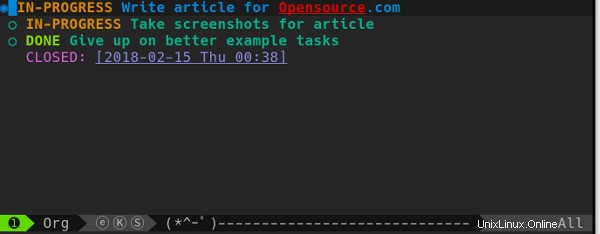
Le Terminal Linux
- Les 7 meilleurs émulateurs de terminaux pour Linux
- 10 outils de ligne de commande pour l'analyse de données sous Linux
- Télécharger maintenant :Aide-mémoire SSH
- Aide-mémoire des commandes Linux avancées
- Tutoriels de ligne de commande Linux
Emacs Org-mode est de loin le gestionnaire de liste de tâches open source le plus puissant et le plus flexible qui soit. Il prend en charge plusieurs fichiers, utilise du texte brut, est personnalisable presque à l'infini et comprend les calendriers, les dates d'échéance et les horaires. Il est également beaucoup plus compliqué à configurer que les autres applications répertoriées ici. Mais une fois qu'il est configuré, il fait tout ce que font les autres applications et plus encore. Si vous connaissez ou êtes fan des Bullet Journaux, le mode Org est probablement le mode le plus proche que vous puissiez obtenir sur un ordinateur.
Le mode Org fonctionnera partout où Emacs s'exécute, et il existe également quelques applications mobiles qui peuvent interagir avec lui. Malheureusement, aucune application de bureau ou extension de navigateur ne prend en charge Org. Malgré tout cela, le mode Org reste l'une des meilleures applications pour suivre votre liste de tâches, car il est très puissant.
Choisissez votre outil
En fin de compte, le but de tous ces programmes est de vous aider à suivre ce que vous devez faire et à vous assurer que vous n'oubliez pas de faire quelque chose. Bien qu'ils aient tous les mêmes fonctions de base, le choix de celui qui vous convient dépend de nombreux facteurs. Voulez-vous la synchronisation intégrée ou non ? Avez-vous besoin d'une application mobile ? L'un des modules complémentaires inclut-il une fonctionnalité "indispensable" ? Quel que soit votre choix, rappelez-vous que le programme seul ne peut pas vous rendre plus organisé, mais il peut vous aider.